XP系统显示配额不足导致无法访问的解决方法
发布日期:2017-03-05 作者:电脑公司重装系统 来源:http://www.dngsxitong.com
XP系统显示配额不足导致无法访问的解决方法?
我们在操作xp系统电脑的时候,常常会遇到xp系统显示配额不足导致无法访问的问题。那么出现xp系统显示配额不足导致无法访问的问题该怎么解决呢?很多对电脑不太熟悉的小伙伴不知道xp系统显示配额不足导致无法访问到底该如何解决?其实只需要首先还是需要找到自己电脑的开始菜单的工具栏,很简单就在桌面左下角就是,点击就可以了,然后选择栏目中的运行选项打开它。点击打开了以后运行窗口就会弹出来,就直接在输入栏中写入命令“gpedit.msc”然后确认就可以了。就可以了。下面小编就给小伙伴们分享一下xp系统显示配额不足导致无法访问具体的解决方法:
1、首先还是需要找到自己电脑的开始菜单的工具栏,很简单就在桌面左下角就是,点击就可以了,然后选择栏目中的运行选项打开它。
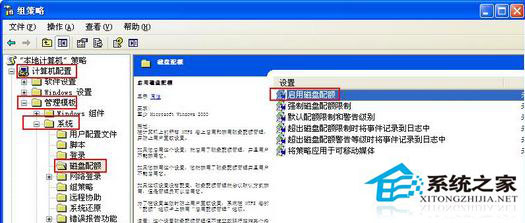
2、点击打开了以后运行窗口就会弹出来,就直接在输入栏中写入命令“gpedit.msc”然后确认就可以了。
3、确认以后就会弹出组策略窗口,在窗口的左边依次选择打开“计算机配置”—“管理模板”—“系统”—“磁盘配额”点击选择打开。
4、弹出的新窗口中选择“启用磁盘配额”设置的选项为“已禁用”,然后确认关不窗口即可。
